Win10系统应用商店如何更换地区?很多朋友都刚刚从Win7升级到了Win10,自然也用上了Win10中的Win商店。Win商店中的内容目前并不算丰富,而且内容有区域限制,在中国开启Win商店默认只能够下载到中国区的内容,坦克世界这种Win商店的亮点游戏居然在中国区找不到!如果能够下载其他地区Win商店的内容的话,Win商店的可用性无疑会大大增加!如何才能下载Win商店其他地区的内容?下面小编就给大家带来Win10应用商店更换地区的方法,一起来看下吧!
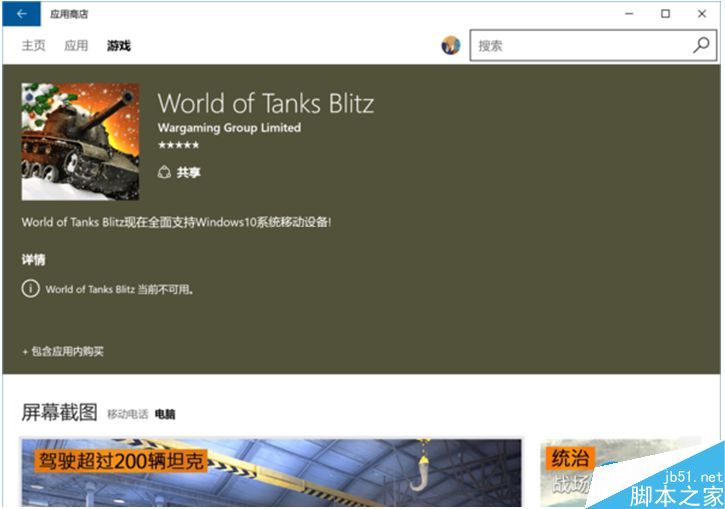
其实在Win10中修改商店地区是一键非常简单的事情,无需第三方工具也无需特殊技巧,利用系统自带的功能就可以了。首先,开启设置,进入到“时间和语言”这个选项,然后点选“区域和语言”。
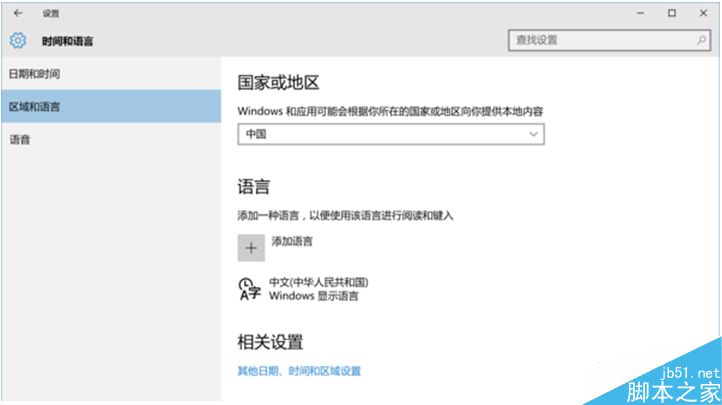
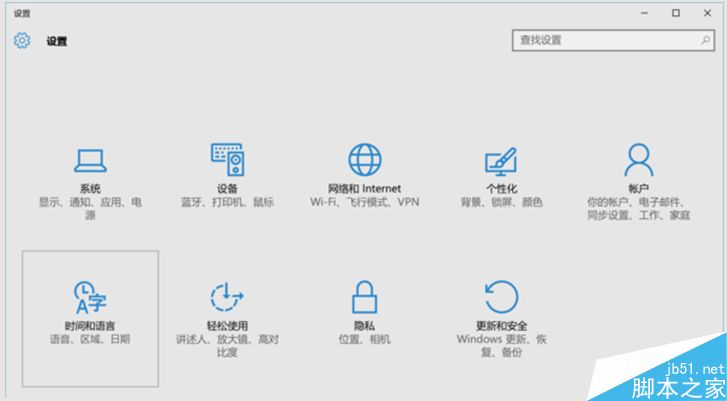
在“区域和语言”的界面中,可以看到“国家或地区”的可选下拉菜单。中国用户的话,这里默认应该是中国的(和第一次进入Win10的时候的设置有关)。在这里,我们可以选择其他国家和地区,以选择美国为例。
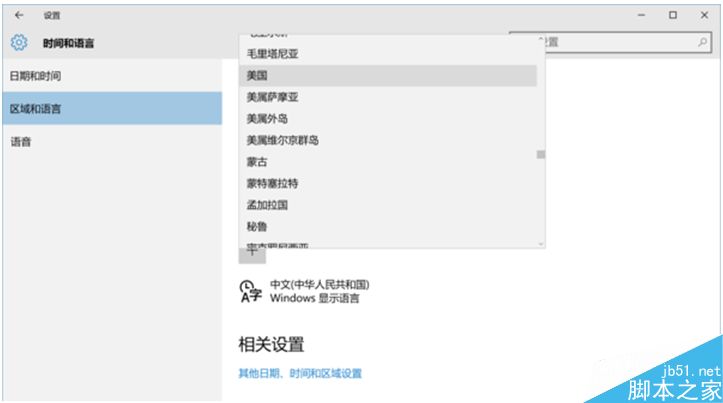
选择了美国后,再进入Win商店,这时候商店就会提示你刷新内容了!刷新一下,可以发现Win商店中的内容已经全部变成了美国区的内容了!什么坦克世界,都可以下载了。
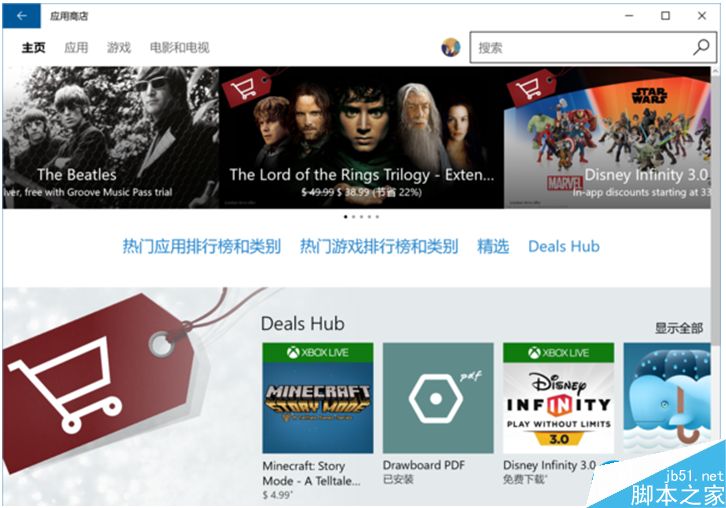
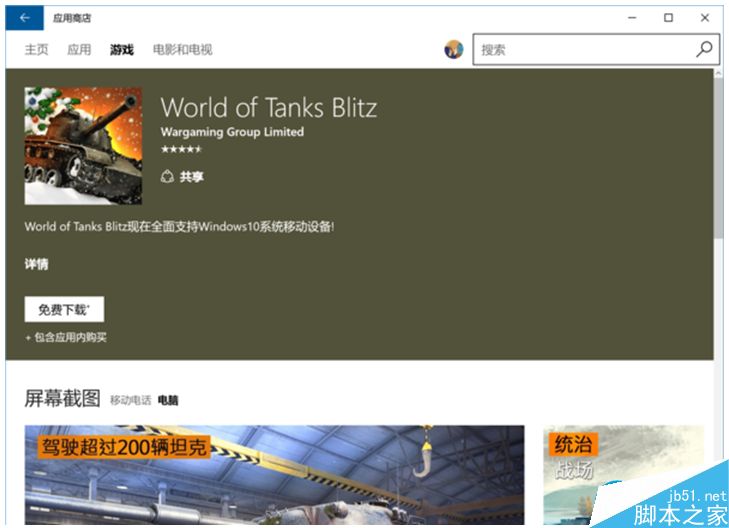
虽然总体来看美国区的Win商店内容会丰富一些,但有些内容也是中国区特有的,特别是一众国产App。要如何改回中国区?方法是一样的,只要在“区域和语言”选项中把“国家或地区”改回中国就可以了。
不得不说,微软Win商店的换区方法是非常方便的,而且换区后下载的App,就算是再次换区,也能够正常更新和卸载后重装。
以上就是小编带来的Win10系统应用商店更换地区的方法,希望可以帮助到大家,更多内容请关注脚本之家网站!
 咨 询 客 服
咨 询 客 服